mkv mp4 변환하기
mkv 동영상 파일은 MatrosKa multimedia container for Video 의 뜻으로, 여러트랙의 영상과 소리를 담을 수 있는 다중트랙 포맷 형식이라서 mp4 보다 유연하다는 특징이 있습니다.
우리에게는 MP4 파일이 익숙할텐데요. 가끔 DVD 영상 중에서 MKV 동영상 파일을 종종 볼 수 있습니다. 자막과 챕터 기능이 있으며, 하나 이상의 자막 및 오디오 트랙이 있어서 선택이 가능합니다. 예를 들면 자막이 내장된 영상인데 여러나라의 자막을 포함하고 있거나, 영어뿐만 아니라 다른 나라의 오디오 트랙을 담고 있는 영상이 있습니다.
하지만 아무런 기기에서나 재생되지 않는다는 호환문제와 다른 나라의 트랙은 필요없는 경우가 더 많기 때문에 mkv를 mp4 형식으로 변경해줄 필요가 있습니다.
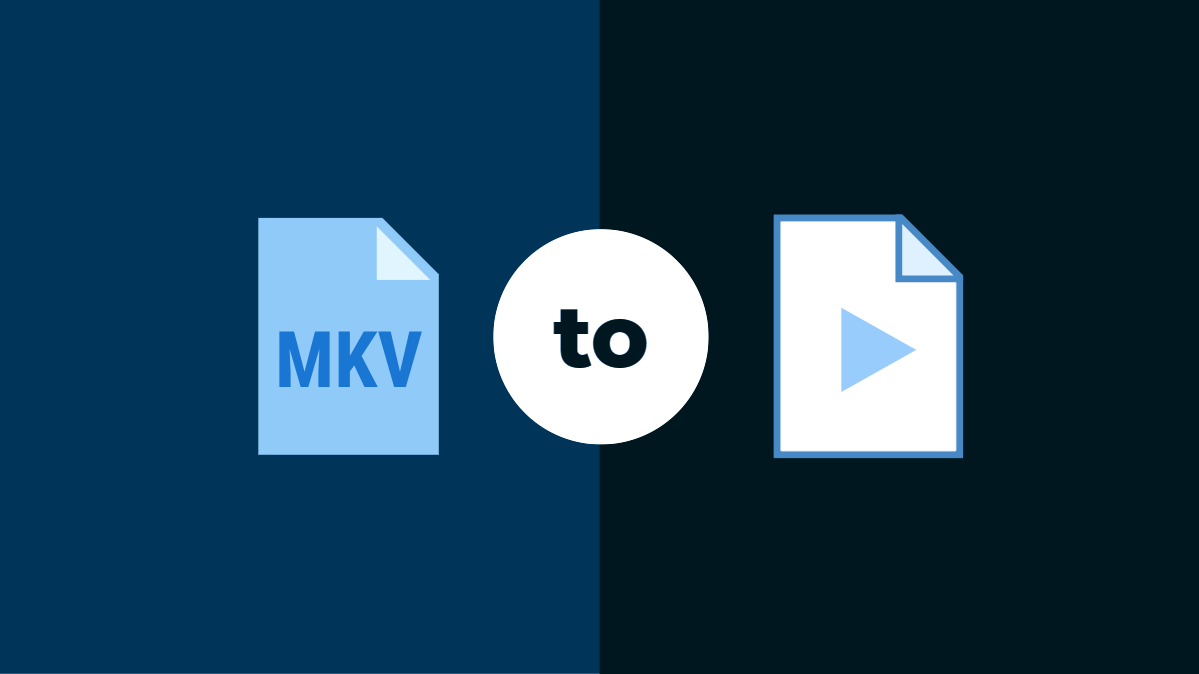
1. 온라인 변환기
mkv mp4 변환 파일이 100mb 이하일 경우에는 mkv to mp4 온라인 변환 사이트를 이용하면 됩니다. 하지만 100mb 이하의 파일은 거의 없죠...

파일 선택을 클릭하여 mkv 파일을 업로드 시켜서 변환한 뒤, 다운로드 하면 mkv mp4 변환이 됩니다. 하지만 대부분 100mb 이상의 몇기가 짜리 mkv 동영상 파일을 가진 경우가 더 많으므로 아래 인코더를 사용해서 변환시키도록 합니다.
2. 인코더
용량이 큰 mkv mp4 변환을 위해서는 컴퓨터에서 인코더를 사용하는 것이 가장 안정적인 방법입니다. 그렇다고 별도의 동영상 편집 프로그램을 사용하기에는 부담스러우니까 무료 인코더를 사용합시다.
인코더끼리는 대부분 비슷하기 때문에 아무거나 사용해도 상관없지만, 포스팅에서는 샤나인코더를 예들어서 변환시켜볼겠습니다.

샤나인코더를 실행해서 mkv 파일을 열거나, 드래그해서 추가시킵니다. 그리고 오른쪽 프리셋에서 변환-mp4.xml 을 선택합니다.

그러면 mp4.xml 설정을 불러올까요? 라는 알림이 뜨는데 예를 클릭합니다. 빠른 설정을 통해서 수동으로 설정하는 것 보다 프리셋을 선택하는 것이 원본화질이 깨뜨리지 않고 쉽게 변환할 수 있는 방법입니다.

그리고 인코딩 시작 버튼을 클릭하면 mkv mp4 변환이 시작됩니다. 인코딩 시간은 기존 영상의 용량과 컴퓨터의 CPU 성능에 따라서 차이가 많이 납니다.
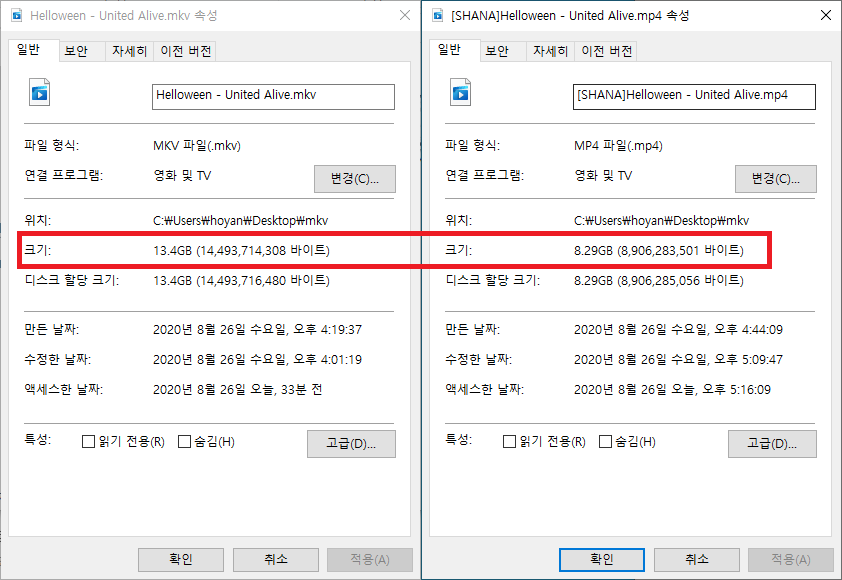
그리고 인코더를 통해서 인코딩이 완료될 때까지 기다리면 됩니다. 변환된 mp4 파일은 영상+오디오 트랙하나씩만 포함하기 때문에 용량이 많이 줄어든 것을 확인할 수 있습니다.
mkv 파일이 용량이 더 크다는 오해가 여러트랙을 담고 있기 때문입니다. 사실 컴퓨터에서 볼거면 mkv를 mp4로 변환할 필요는 없지만, 다른 기기에서 재생할 목적이라면 mkv를 재생하지 못할 때가 있으므로 이렇게 인코더를 이용해서 mp4로 변환작업이 필요합니다.



